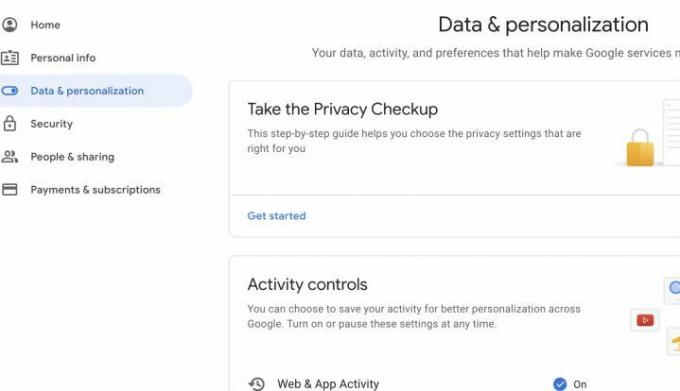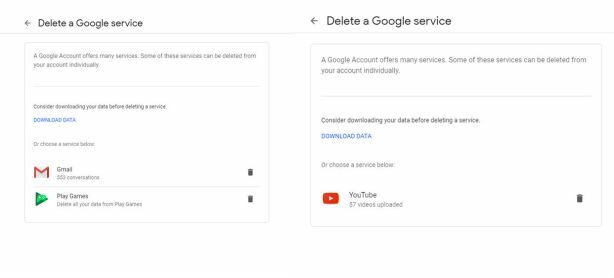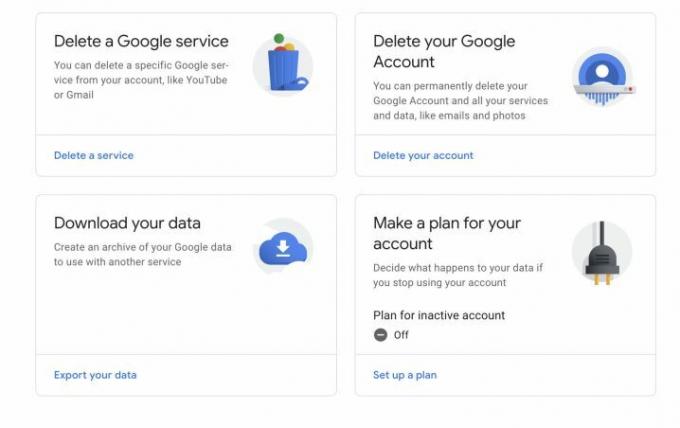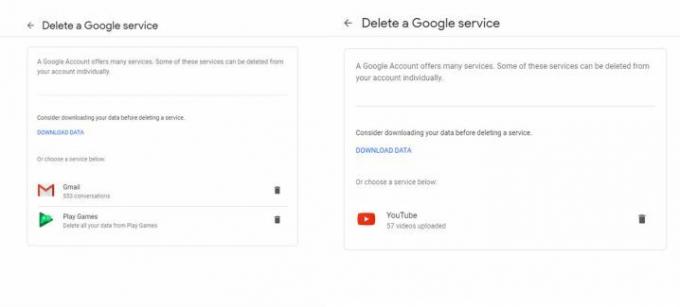Há uma boa chance de que em algum momento você tenha um endereço do Gmail. Marcas como o Google facilitam muito a inscrição, mas tentar excluir sua conta do Gmail não é tão simples. Talvez seu e-mail esteja cheio de lixo, você esteja reprimindo a segurança de seus dados pessoais ou queira começar do zero com outro serviço de e-mail.
Conteúdo
- Etapa 1: navegue até sua conta do Google
- Etapa 2: selecione a opção excluir conta
- Etapa 3: escolha excluir sua conta do Gmail
- Etapa 5: remover o Gmail
- Etapa 6: limpar dados extras
Qualquer que seja o motivo para desativar sua conta, orientaremos você sobre como excluir permanentemente sua conta do Gmail.
Vídeos recomendados
Etapa 1: navegue até sua conta do Google
Você pode acessar sua conta do Google a qualquer momento navegando até sua foto de perfil no Gmail e selecionando Gerencie sua Conta do Google. Ou você pode acessar sua conta imediatamente seguindo este link útil. Se você não estiver conectado no momento, precisará fazer login na sua Conta do Google.
Uma vez na sua conta do Google, olhe no menu à esquerda e selecione Dados e personalização. Esta é a seção que controla a privacidade, o armazenamento de dados e muitas configurações importantes, incluindo a capacidade de excluir sua conta do Gmail.
Etapa 2: selecione a opção excluir conta
Role para baixo até encontrar a seção que diz Baixe, exclua ou planeje seus dados. Aqui você vai querer selecionar a opção que diz Exclua um serviço ou sua conta. É aqui que você pode excluir tudo o que se inscreveu no Google, incluindo sua conta do Gmail.
Etapa 3: escolha excluir sua conta do Gmail
Na tela seguinte, selecione Excluir um serviço do Google para prosseguir – você também pode optar por excluir toda a sua conta do Google aqui, mas isso não é necessário se você quiser apenas se livrar do Gmail. Você também pode escolher o que fazer com seus dados caso esteja pensando em não usar mais sua Conta do Google, se preparando para o que acontecerá se você morrer e assim por diante.
Neste ponto, o Google solicitará que você faça login novamente com a senha da sua conta, portanto, esteja preparado para fornecer esses dados.
Neste ponto, você pode optar por baixar dados valiosos para salvá-los após excluir sua conta, o que pode ser uma boa ideia se você tiver conversas importantes no Gmail.
Etapa 5: remover o Gmail
Agora você verá todos os serviços do Google que estão ativos no momento. Procure Gmail e selecione o ícone da lixeira para iniciar o processo de exclusão.
O Google agora exigirá que você insira um novo endereço de e-mail para as opções de login da sua conta do Google. Este novo endereço de e-mail não pode ser um endereço do Gmail. Se você ainda não configurou uma nova conta de e-mail em outro lugar… esta é a hora de fazê-lo. Se você já inseriu um endereço de e-mail secundário para sua conta do Google, o Google selecionará automaticamente esse e-mail para usar.
O Google agora enviará a você um e-mail de confirmação para esse endereço. Espere até receber, abra o e-mail e clique no link para excluir permanentemente sua conta do Gmail. O Google lhe dará um último aviso antes de concluir o processo – e pronto!
Etapa 6: limpar dados extras
Lembre-se, você pode fazer planos mais detalhados para a inatividade da sua conta acessando Exclua um serviço ou sua conta e escolhendo Faça um plano para sua conta. Isso pode ajudá-lo se você decidir parar de usar o Google ou não conseguir, mas também é uma boa maneira de controlar seus dados de maneira geral e escolher se deseja compartilhá-los com alguém em caso de emergência. Você também pode usar essas ferramentas para configurar sua conta do Google para ser excluída automaticamente se não for usada por um determinado período de tempo.
Se você salvou e-mails do Gmail para uso off-line ou usa o Gmail off-line de alguma forma, seu navegador provavelmente salvou algumas informações problemáticas. Para evitar esses problemas, exclua o cache do seu navegador e limpe os cookies no seu navegador para garantir que todos os dados armazenados no seu Gmail tenham desaparecido.
Lembre-se de que se você tiver o Gmail vinculado a um aplicativo de e-mail em seu telefone ou outro dispositivo, também precisará alterná-lo para um novo endereço de e-mail e serviço.
Uma observação sobre a exclusão de um endereço de e-mail
Se você já usa seu e-mail há muito tempo, lembre-se que provavelmente já o utilizou para se cadastrar para serviços e faça login em tudo, desde recursos de pagamento de contas até aplicativos maravilhosos que você não usa mais. usar. Ao se livrar de sua conta do Gmail, você não receberá mais atualizações ou lembretes de nenhuma dessas contas. Algumas contas podem não funcionar mais se não conseguirem encontrar um endereço de e-mail responsivo, o que significa que talvez você precise alterar as informações da sua conta ou criar uma nova conta. Em outras palavras, prepare-se para algum trabalho de limpeza depois que seu e-mail antigo desaparecer.
Recomendações dos Editores
- Não usou sua conta do Google recentemente? Pode ser excluído
- Jogar no seu navegador está prestes a ficar muito melhor
- Estes são os novos recursos de IA que chegam ao Gmail, Google Docs e Planilhas
- Mais de 80% dos sites que você visita estão roubando seus dados
- O Chrome acaba de adicionar uma nova maneira excelente de proteger suas senhas
Atualize seu estilo de vidaDigital Trends ajuda os leitores a manter o controle sobre o mundo acelerado da tecnologia com as últimas notícias, análises divertidas de produtos, editoriais criteriosos e prévias únicas.